9 dicas SAI do PaintTool para iniciantes
Se você está procurando um bom software de pintura digital, provavelmente já encontrou o PaintTool SAI . Este é um programa bastante antigo de pintura e desenho digital desenvolvido em 2004 para Windows.
É amplamente utilizado por artistas de anime e mangá, mas você pode usar o PaintTool SAI para quase qualquer tipo de projeto.
PaintTool SAI não é um programa complicado, mas tem uma curva de aprendizado. Aqui estão algumas dicas para ajudá-lo a começar seu primeiro projeto.
Criação de uma nova tela
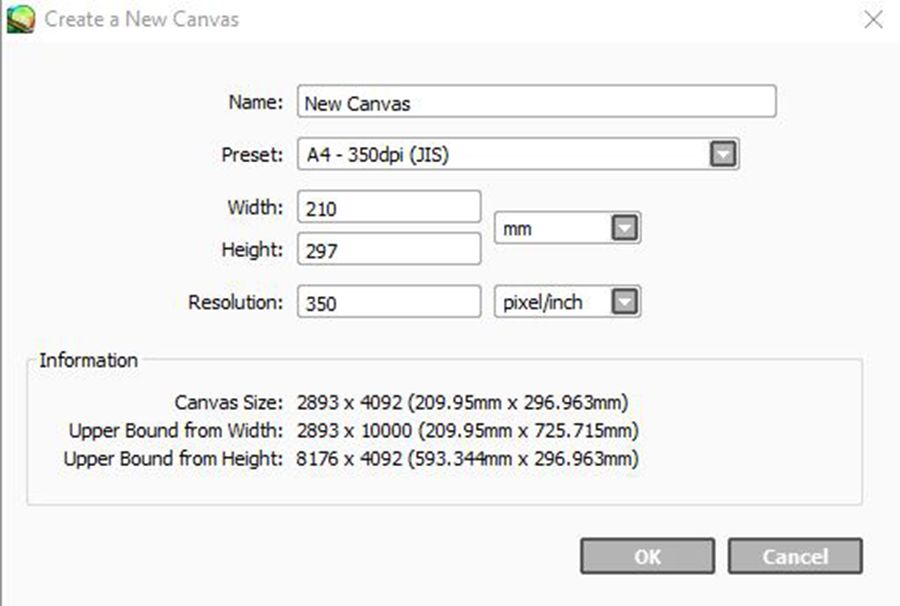
Você pode criar uma nova tela selecionando Arquivo> Novo . E quando você faz isso, as especificações que você escolhe são importantes.
Você deve primeiro especificar a largura e a altura da tela, o que pode ser feito em pixels, polegadas, centímetros e milímetros.
Em seguida, você precisa ter certeza de que sua resolução está definida para pelo menos 350 dpi – especialmente se você planeja imprimir seu trabalho.
Haverá também algumas opções predefinidas que você pode escolher. Se desejar, você pode dar um nome diferente à sua nova tela. Como alternativa, você pode nomeá-lo mais tarde, ao salvá-lo.
Salvando seu trabalho no PaintTool SAI
Ao criar sua nova tela, você deve salvar seu trabalho imediatamente . Você pode fazer isso clicando em Arquivo> Salvar ou segurando Ctrl + S no teclado.
Dessa forma, conforme você começa a desenhar e fazer progresso, pode simplesmente pressionar Ctrl + S para salvar esse progresso.
Ajustando Seu Estabilizador no PaintTool SAI
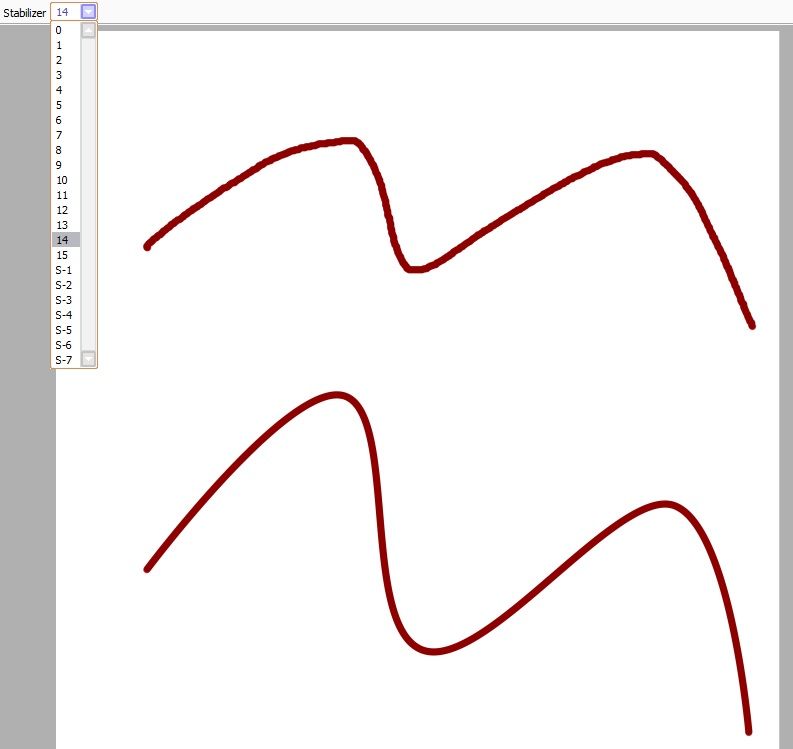
Como o PaintTool SAI foi criado principalmente para artistas que usam um bloco de desenho, ele oferece a opção Estabilizador .
Quando o estabilizador está em 0, pode ser difícil fazer linhas retas. Mas, assim que você definir esse valor mais alto, poderá criar linhas suaves com mais facilidade.
Não tenha pressa e experimente esta opção para encontrar o melhor nível de estabilizador para você.
Lembre-se de que quanto mais alto você definir o estabilizador, maior será o atraso da caneta.
Configurando sua estação de trabalho
A configuração padrão do PaintTool SAI é ter tudo à esquerda da tela. Isso inclui uma coluna para suas camadas e uma coluna separada para todas as ferramentas.
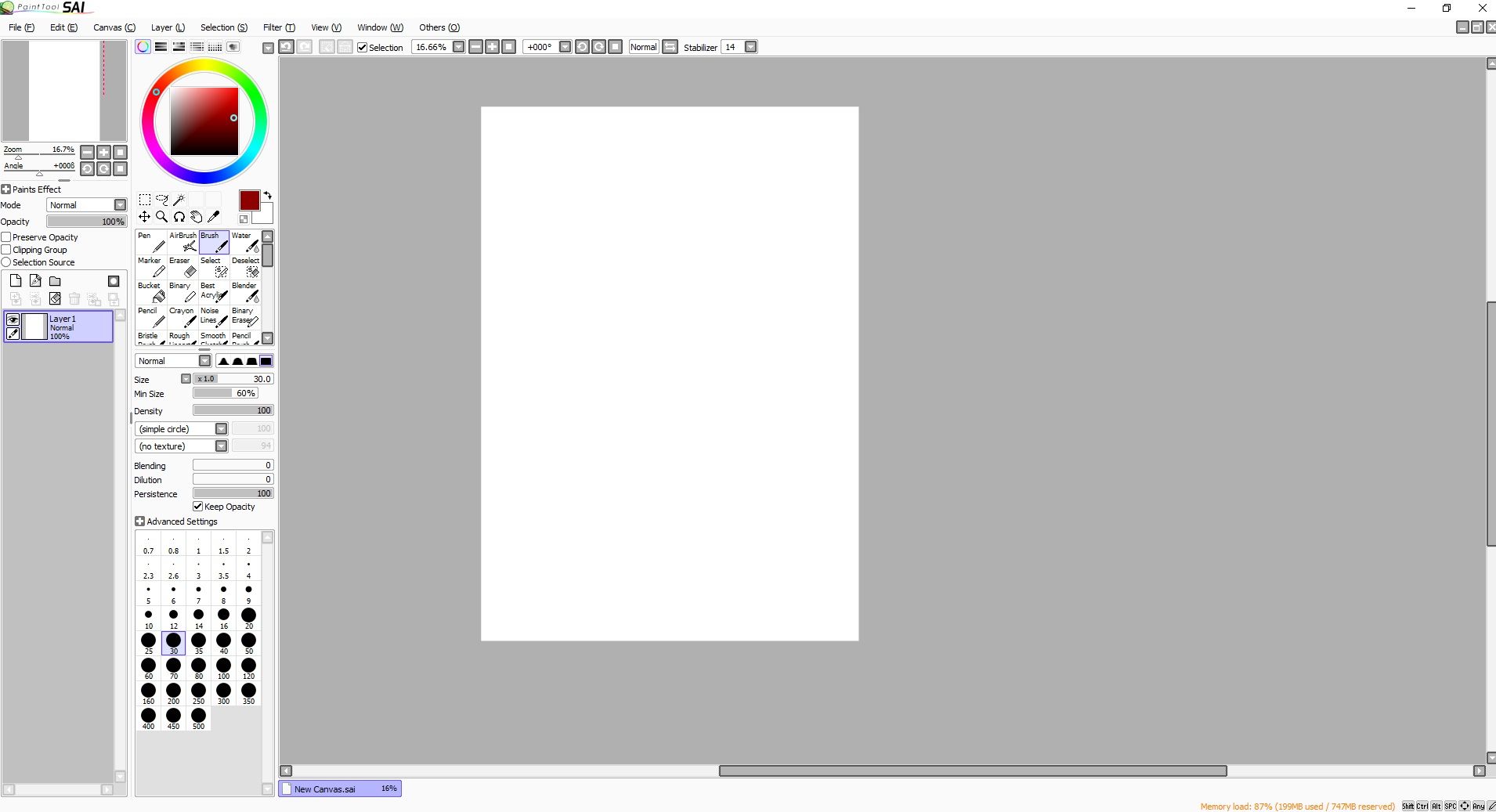
Alguns artistas preferem colocar uma coluna à esquerda e outra à direita. No entanto, isso depende totalmente de sua preferência pessoal.
Configurando sua janela de visualização
A janela de visualização mostra uma versão reduzida de seu desenho. Ele está, por padrão, localizado acima de suas camadas. No entanto, isso às vezes pode ocupar muito espaço das camadas – então pode ser mais fácil separá-lo.
Se você deseja criar uma visualização separada, clique em Exibir> Novo .
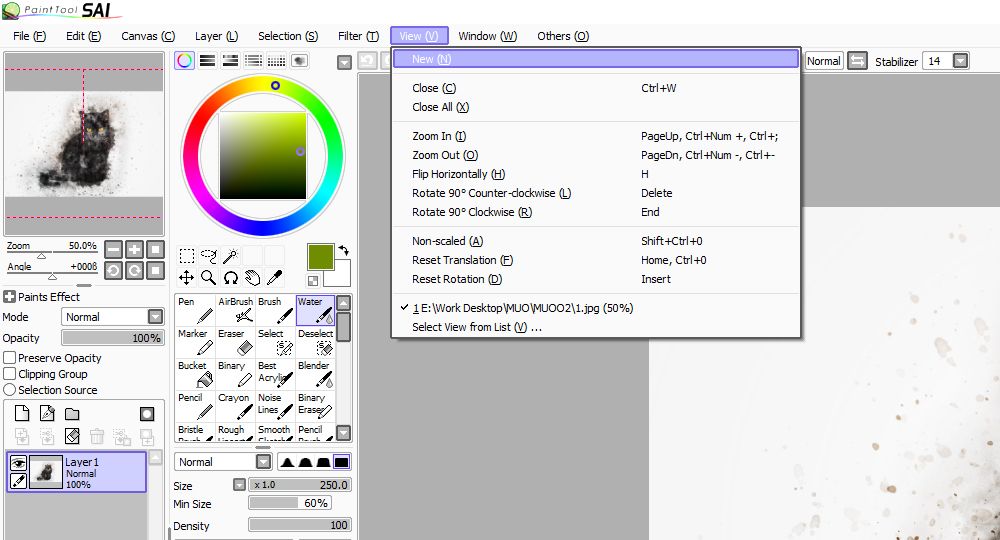
Ao clicar na opção Maximizar , você pode separar as duas visualizações. Dessa forma, você pode ver simultaneamente sua pintura à distância enquanto desenha.
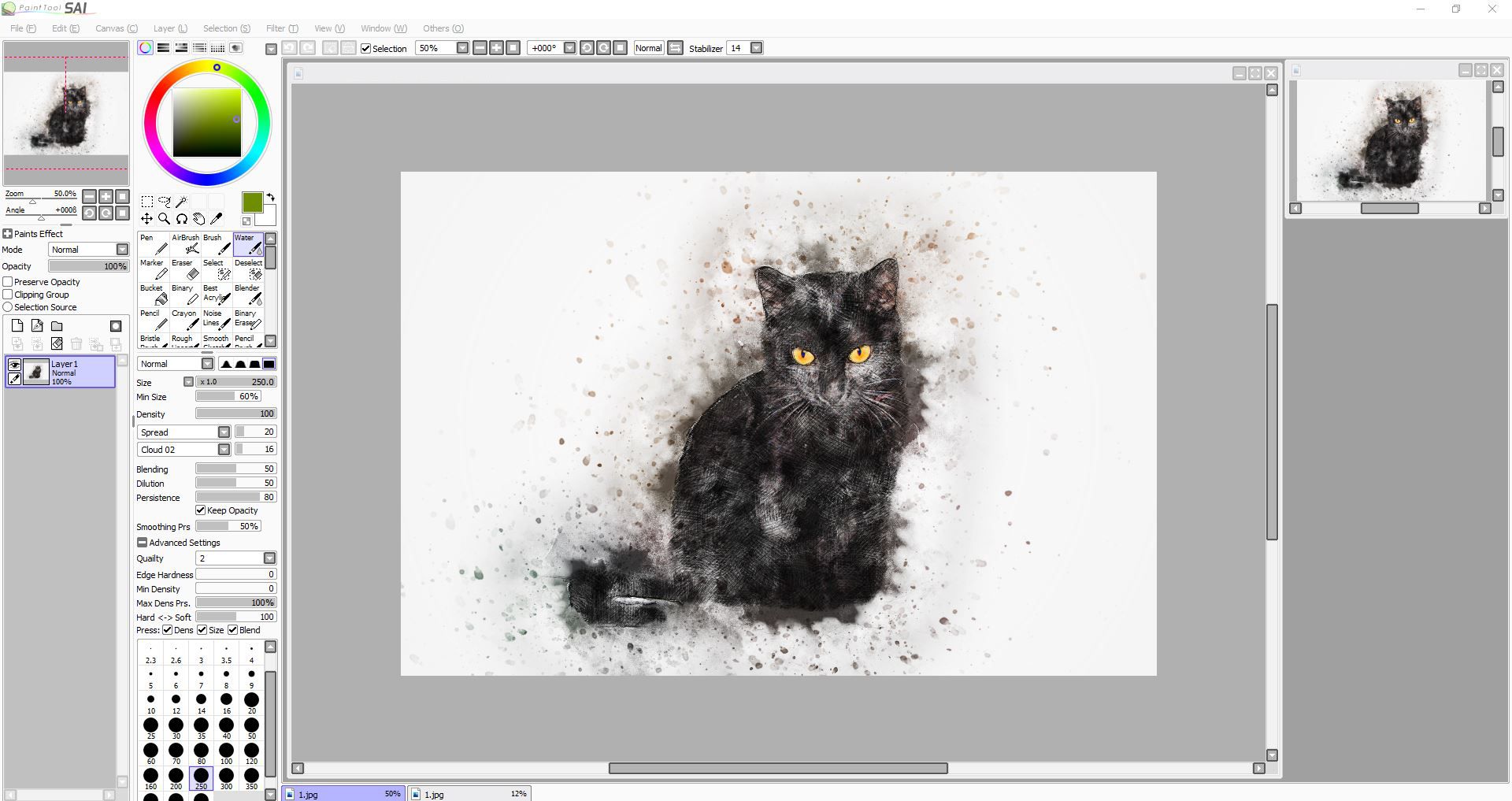
Configurando suas ferramentas para PaintTool SAI
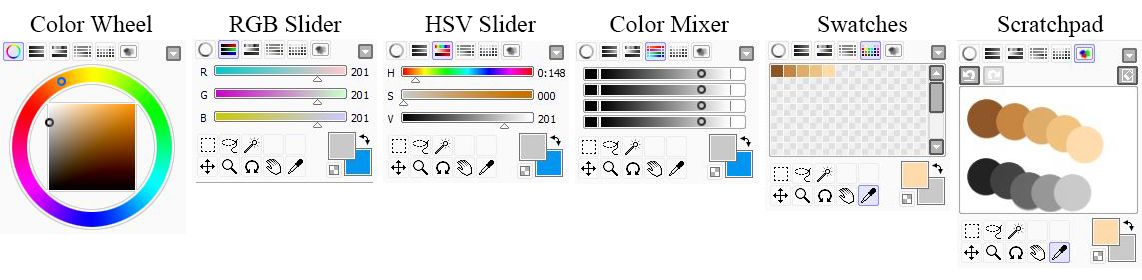
Existem algumas maneiras de brincar com as cores, dependendo daquilo com que você se sente mais confortável.
- Roda de cores: permite selecionar manualmente a cor desejada na roda.
- Controle deslizante RGB: permite misturar as cores básicas para obter a cor desejada.
- HSV Slider: O filtro Hue and Saturation, que você também pode usar clicando em Filter> Hue and Saturation .
- Misturador de cores: permite misturar até quatro cores.
- Amostras: Permite que você salve certos tons de cores para usar mais tarde.
- Scratchpad: Semelhante às amostras, mas em vez de clicar com o botão direito para salvar uma sombra, você pode simplesmente desenhá-la.
Desenhar um esboço e usar camadas no PaintTool SAI
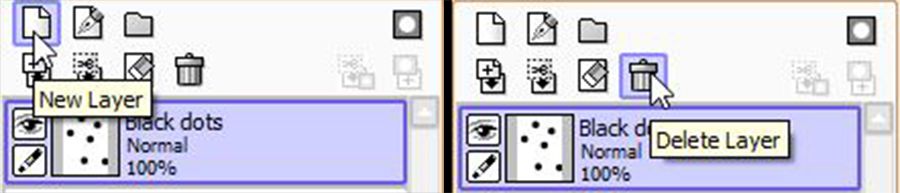
Uma das coisas mais importantes com as quais você precisa se acostumar no PaintTool SAI é saber como usar camadas.
Desenhar tudo em apenas uma camada tornará incrivelmente difícil para você corrigir ou apagar quaisquer erros posteriormente. Em vez disso, você deve separar cada segmento do desenho, como cor, sombreamento e realces, em camadas diferentes.
Para criar novas camadas, você pode simplesmente clicar na opção Nova Camada . Para excluir a camada, selecione Excluir camada . O ícone de olho ao lado da camada permite que você oculte ou mostre.
As camadas permitem que você desenhe umas sobre as outras sem afetar cada uma delas. Isso significa que se você desenhar em uma camada diferente que está no topo de sua camada de arte de linha (ou qualquer outra), você não precisará afetar todo o desenho.
Certifique-se de dar um nome às suas camadas, pois você pode se perder e confundir facilmente se tiver muitas camadas sem nomes próprios.
Para renomear uma camada, basta clicar duas vezes sobre ela. Uma janela aparecerá e você pode dar a ela um nome diferente.
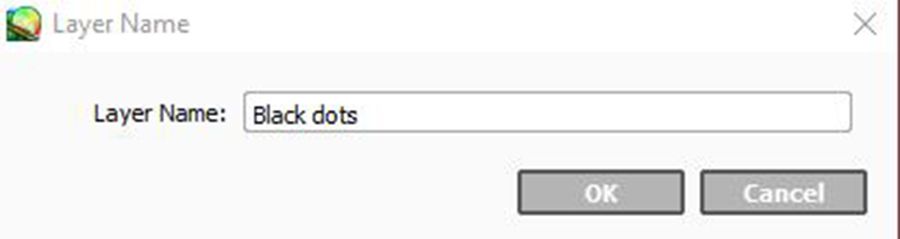
Existem muitos pincéis diferentes que você pode usar. O pincel que atenderá às suas necessidades ao desenhar ou pintar depende do seu estilo pessoal.
Lembre-se de que seus esboços ficarão confusos, como quando você desenha no papel. Mas, em vez de delinear cuidadosamente seu esboço e apagar as imperfeições do papel, você pode usar camadas para fazer isso com alguns cliques.
Colorindo sua arte de linha
Depois de criar uma arte de linha limpa, é hora de começar a colorir. A maneira mais fácil de fazer isso é começar colorindo cada segmento em uma camada diferente com uma cor de base plana.
Depois de definir a cor de base, você precisa descobrir de onde vem a luz. Isso ajudará a determinar onde você deve sombrear e destacar seu desenho.
Adicionando um Fundo
Uma pintura nem sempre precisa ter um fundo, especialmente se você precisa de uma imagem com um fundo transparente.
Em alguns casos, você pode estar em dúvida sobre se deve ou não adicionar um. Nesses casos, é uma boa ideia separar sua arte em camadas. Ao fazer isso, você pode ver se o desenho fica melhor com ou sem fundo.
Criar pinturas de aparência profissional no PaintTool SAI é fácil
PaintTool SAI é um programa incrível de pintura e desenho que permite criar arte com aparência profissional. Porém, há uma certa curva de aprendizado quando se inicia o PaintTool SAI.
Se você já está familiarizado com o Photoshop e outros programas semelhantes, será moleza se acostumar com o PaintTool SAI. E se não for, você pode encontrar muitos recursos online para ajudá-lo.

